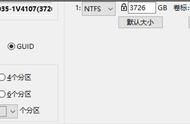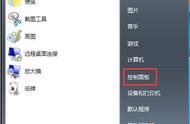平时因为各种不同原因的工作需要,我们往往会在自己经常使用的Excel表格当中,根据不同的原因和需求,来为表格当中的某些单元格添加上备注,从而可以让领导、同事在查看表格的时候,可以更加简单、快速的知道此数据所表达的意思。

而我们在为Excel单元格插入批注的时候,批注内容的最上方,会显示一个默认的用户名,而很多伙伴的批注的用户名都是电脑默认的【Adminnistrator】的名字,这样一来我们虽然知道这个单元格某个人添加了批注内容,但是并不知道是谁添加的,如果想要让别人知道单元格的批注是由谁添加的话,那么我们就需要将这个默认的用户名进行修改,修改成自己独特的英文名,这样一来知道自己英文名的同事或领导,就可以更加快速的知道这个表格的批注是由哪个人添加的了,如果还是不太理解其中的意思,就可以直接去问添加批注的那个人了,直观明了。
那么Excel表格中如何更改批注默认的用户名呢?下面小编就来为大家总结一下具体的修改方法,希望能够对大家有所帮助。
第一步,在电脑上找到WPS程序,然后双击打开,接着将需要处理的Excel表格文档打开。

第二步,文档打开好以后,我们找到软件界面左上角的【文件】选项,并点击,接着在弹出的一系列选择中,选择【选项】功能,并点击打开。

第三步,此时就弹出了【选项】设置窗口,我们在窗口界面的左侧找到【常规与保存】选项,并点击打开。